-
Grundlagen
-
E-Mail-Adresse – Erste Schritte mit deiner Mailadresse
-
E-Mail-Postfach - Einrichtung
-
E-Mail-Postfach - Umzug
-
E-Mail-Sicherheit
-
Technische Features
-
E-Mail als Medium
E-Mail-Konto in Apple Mail: Schritt für Schritt
Um Apple Mail einzurichten, kannst du die folgenden Schritte befolgen:
1. Öffne Apple Mail, indem du auf das Mail-Symbol im Dock klickst oder es über den Finder öffnest.
2. Wenn du Apple Mail zum ersten Mal öffnest, erscheint ein Begrüßungsfenster. Gib deine E-Mail-Adresse und dein Passwort ein und klicke auf "Anmelden". Wenn du Apple Mail bereits vorher verwendet hast, gehe auf "Mail" in der Menüleiste und wähle "Accounts".
3. Klicke auf "Account hinzufügen". Wähle den E-Mail-Dienst aus, den du verwenden möchtest, wie z.B. iCloud, Google Mail, Yahoo! oder AOL. Gib deine E-Mail-Adresse und dein Passwort ein und klicke auf "Anmelden". Wenn dein E-Mail-Dienst nicht aufgelistet ist, wähle "Anderen Mail-Account hinzufügen".
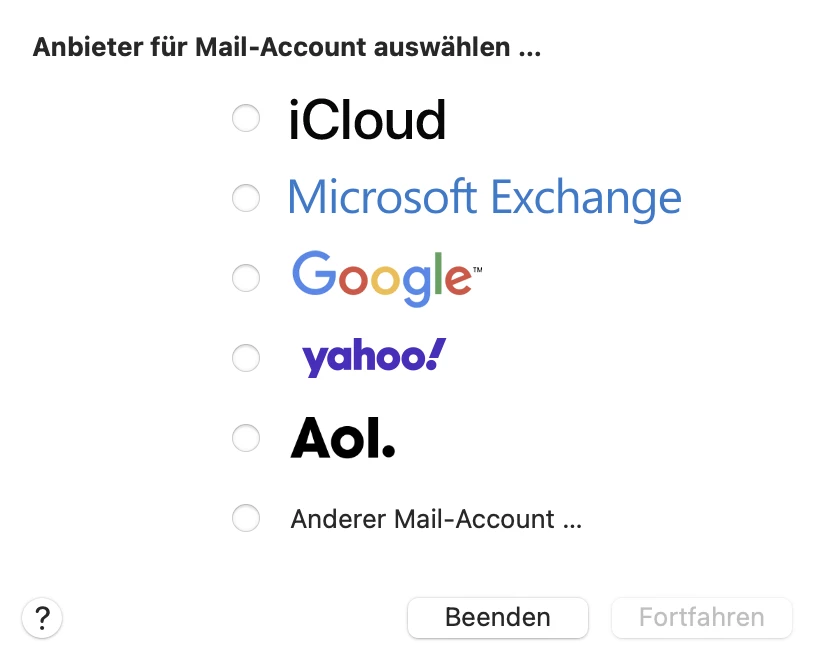
4. Gib deine Kontoinformationen ein, wie deinen Namen, deine E-Mail-Adresse, dein Passwort und eine Beschreibung deines Kontos. Klicke auf "Weiter".
5. Apple Mail versucht automatisch, die Einstellungen für dein E-Mail-Konto zu konfigurieren. Wenn das nicht funktioniert, musst du möglicherweise manuell einige Einstellungen vornehmen. Überprüfe die Informationen und klicke auf "Erstellen".
6. Wenn du mehrere E-Mail-Konten hast, kannst du sie hinzufügen, indem du auf "Account hinzufügen" klickst und die obigen Schritte wiederholst.
Das war's! Sobald du deine E-Mail-Konten hinzugefügt hast, kannst du E-Mails senden und empfangen, indem du einfach auf die entsprechende Schaltfläche in Apple Mail klickst.